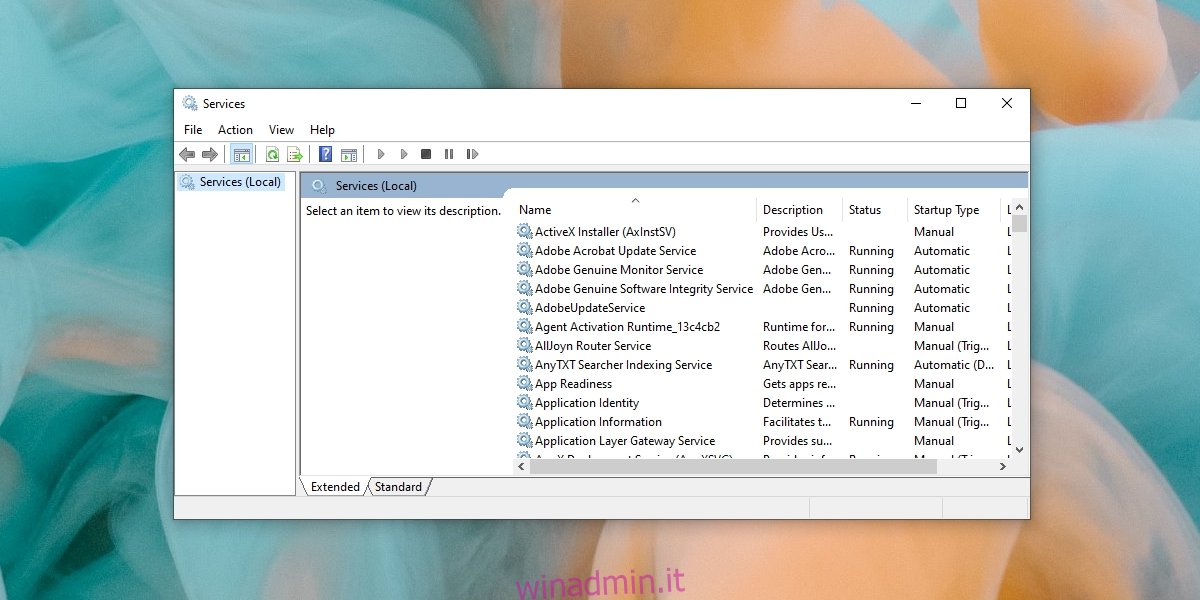Windows 10 viene fornito con alcune app stock che consentono agli utenti di modificare e gestire vari componenti di sistema. Ciò include la possibilità di riavviare i servizi essenziali, riavviare, chiudere o disabilitare le attività di sistema e gestire dischi e unità, tra le altre cose.
Queste app includono, ma non sono limitate a, il Visualizzatore eventi, lo strumento Gestione disco, lo strumento Servizi, Gestione dispositivi, Utilità di pianificazione, ecc.
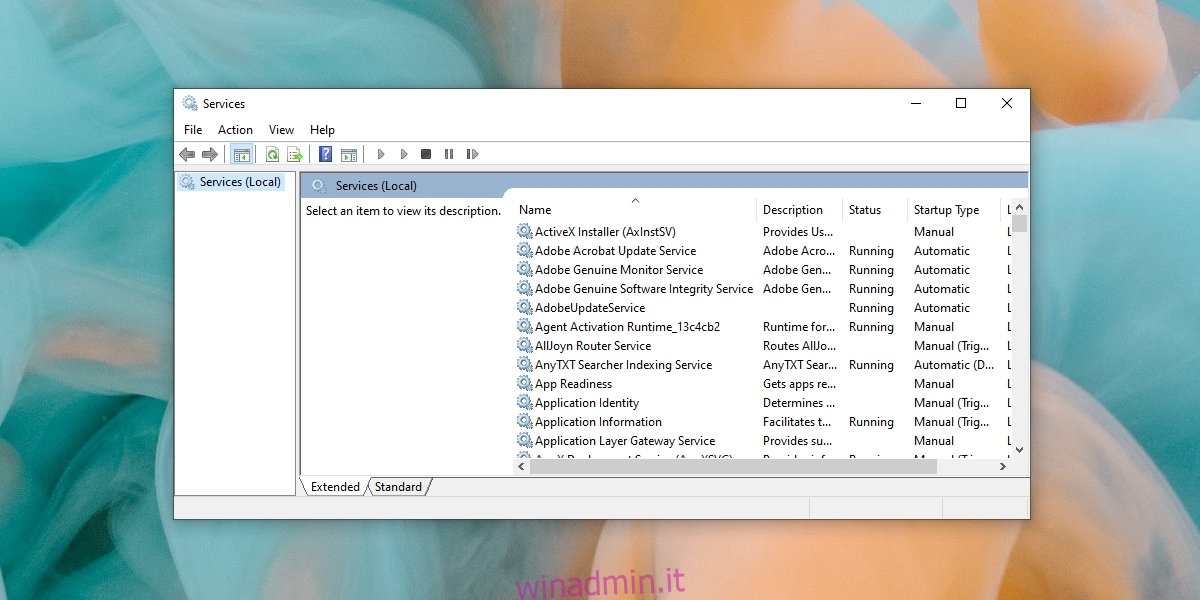
Sommario:
Risolto il problema con Services.msc che non si apriva o non rispondeva
Services.msc è un’app di Windows 10 che consente agli utenti di abilitare, disabilitare e modificare il modo in cui i servizi vengono eseguiti nel sistema operativo. Questi servizi includono servizi del sistema operativo come il servizio Spooler stampante e includono servizi di terze parti come il servizio Chrome Update.
L’app è spesso necessaria per risolvere i problemi su Windows 10 in cui i servizi devono essere riavviati o chiusi o disabilitati per risolvere i problemi. Per aprire Services.msc;
Tocca la scorciatoia da tastiera Win + R per aprire la casella Esegui.
Nella casella Esegui, inserisci services.msc e tocca il tasto Invio.
Si aprirà l’app Services.msc.
Se i passaggi precedenti non funzionano e non riesci ad aprire l’app o si blocca non appena si apre, prova le soluzioni di seguito.
Riavvia il sistema
Il tuo sistema potrebbe aver riscontrato un errore che gli impedisce di aprire l’app Services.msc o che lo sta bloccando. Riavvia il sistema e prova ad aprire l’app.
Controlla l’associazione di Microsoft Management Console
Un’app MSC o .msc è in effetti un tipo di file, molto simile a un file EXE. Questo file si apre con Microsoft Management Console. Se l’associazione dell’app è interrotta, ovvero Windows 10 non sa come aprire il file MSC, il file services.msc non si aprirà.
Apri l’app Impostazioni con la scorciatoia da tastiera Win + I.
Vai su App.
Seleziona la scheda App predefinite.
Fai clic sull’opzione Scegli app predefinite per tipo di file.
Cerca .msc e fai clic sul pulsante più.
Seleziona Microsoft Management Console.
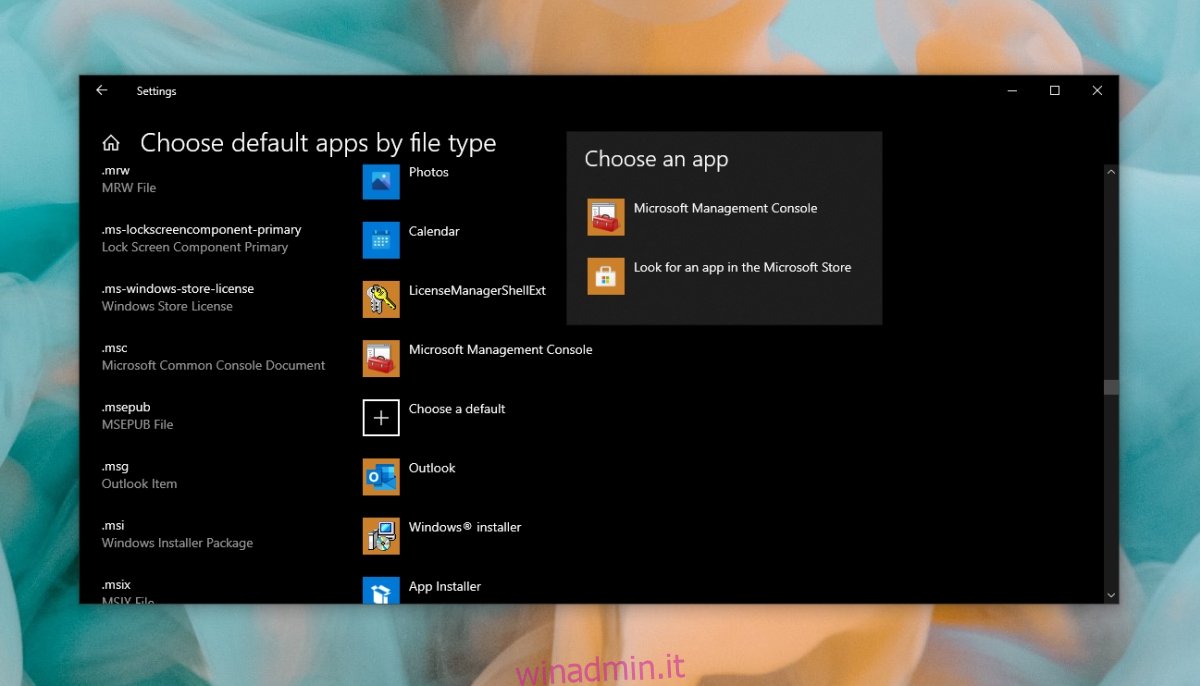
Esegui una scansione del sistema
Potrebbe esserci un problema con i file di sistema. Puoi ripararli eseguendo una scansione SFC.
Apri il prompt dei comandi con i diritti di amministratore.
Esegui questo comando: sfc / scannow.
Consenti al comando di completare e correggere file / errori.
Apri services.msc.
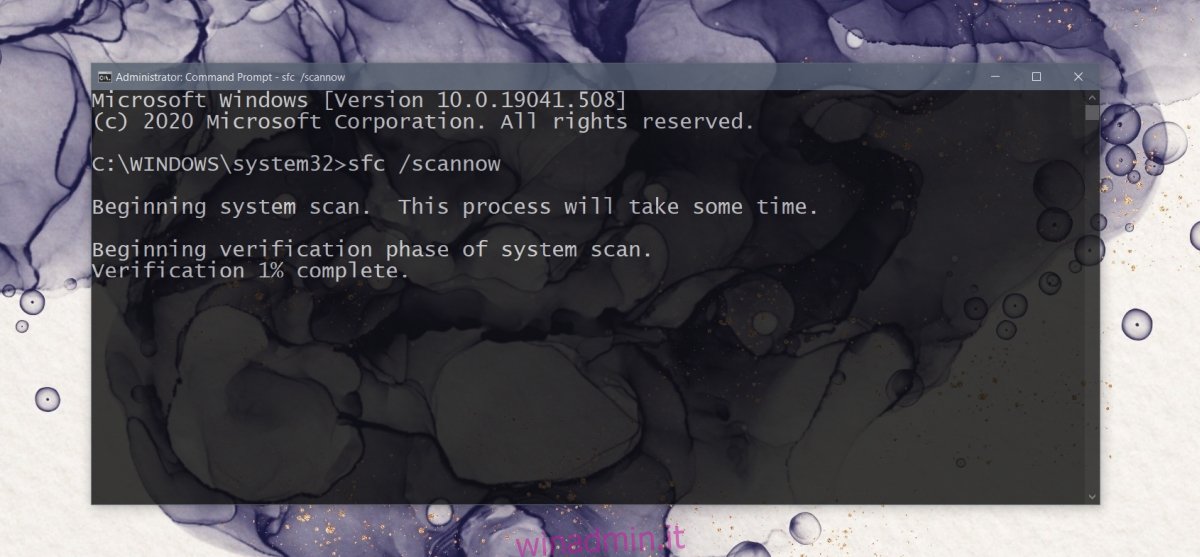
Esegui services.msc con diritti di amministratore
Services.msc richiede i diritti di amministratore per essere eseguito. Se lo esegui senza i diritti di amministratore, potrebbe bloccarsi.
Apri il prompt dei comandi con i diritti di amministratore.
Immettere questo comando: services.msc e toccare Invio.
Si aprirà l’app services.msc.
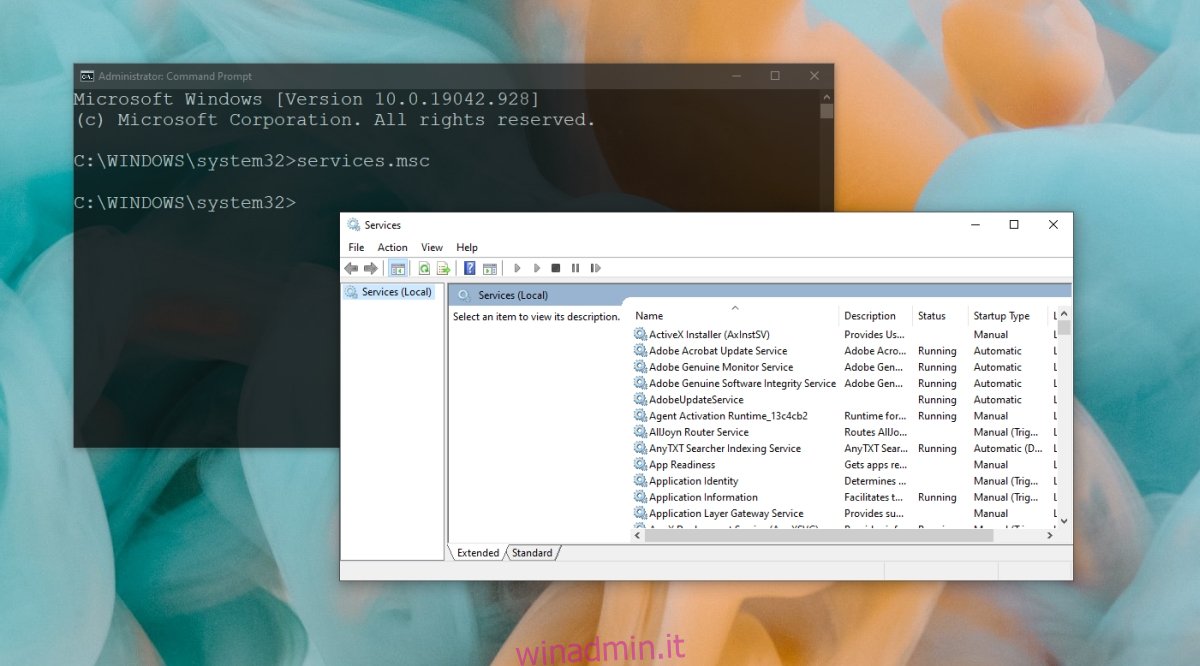
Registrare nuovamente i file DLL
L’app Services.msc potrebbe non rispondere o non aprirsi se si verifica un problema con i file DLL. Il modo più semplice per risolvere questo problema è registrarli nuovamente.
Apri il prompt dei comandi con i diritti di amministratore.
Quindi, esegui i seguenti comandi, uno per uno.
Regsvr32 Msxml.dll Regsvr32 Msxml2.dll Regsvr32 Msxml3.dll
Una volta eseguiti i comandi, riavviare il sistema.
Modificare le impostazioni di Services.msc in modalità provvisoria
Services.msc è un’app e le sue impostazioni potrebbero essere state modificate causando il blocco o la mancata apertura. Dovrai avviare la modalità provvisoria per risolvere il problema.
Avvia in modalità provvisoria con la rete abilitata.
Tocca la scorciatoia da tastiera Win + R per aprire la casella Esegui.
Immettere services.msc e toccare Invio.
Fare doppio clic sul servizio Informazioni sull’applicazione.
Vai alla scheda Generale.
Apri il menu a discesa Tipo di avvio e seleziona Manuale.
Fare clic su Applica ed uscire dalla modalità provvisoria.
Apri Services.msc.
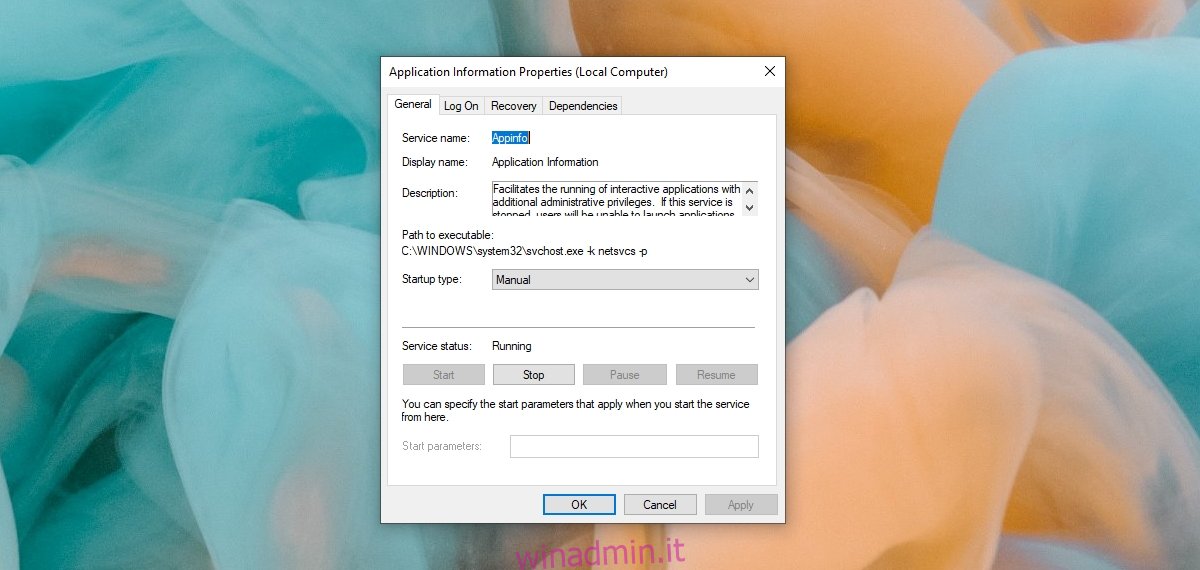
Conclusione
Services.msc è un’app utile per la gestione dei servizi eseguiti dal sistema e da app di terze parti. Se non riesci ad aprirlo e ad altre app MSC (Gestione dispositivi, Visualizzatore eventi, ecc.), Potresti avere un sistema danneggiato tra le mani. La scansione SFC dovrebbe risolvere il problema, tuttavia, nella remota possibilità che persista, dovrai ripristinare il PC o provare a creare un nuovo utente.